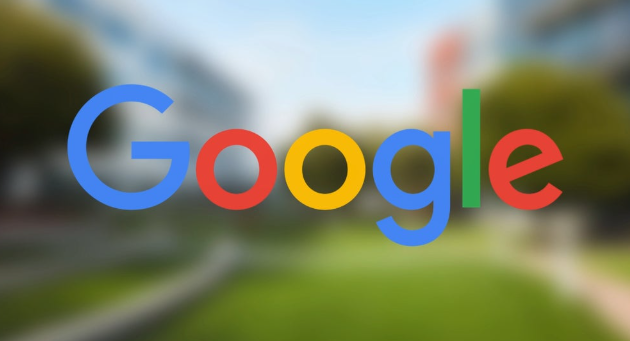当前位置:
首页 > 如何通过Google Chrome提升视频加载的清晰度
如何通过Google Chrome提升视频加载的清晰度
时间:2025年05月21日
来源:谷歌浏览器官网
详情介绍
1. 调整视频播放设置:
- 在视频播放页面上,查找视频播放器的设置选项。通常可以通过点击视频画面右键或者在视频播放器界面中找到相关设置按钮。
- 在设置中,寻找与视频画质或分辨率相关的选项。一般会有不同的画质等级可供选择,如超清、高清、标清等。选择更高的画质等级,如超清或高清,可以提升视频加载的清晰度,但同时也需要更好的网络条件来支持。
2. 优化网络连接:
- 确保设备连接到稳定且高速的网络。如果使用Wi-Fi,检查信号强度和稳定性,避免在网络信号弱或不稳定的情况下观看视频。可以尝试靠近路由器或者更换更优的Wi-Fi频段。
- 关闭其他占用网络带宽的设备和应用程序。例如,正在下载文件、上传数据或者进行在线游戏等操作都会占用大量网络带宽,影响视频的加载和播放清晰度。通过关闭这些不必要的网络活动,可以为视频播放提供更多的带宽资源,有助于提升视频加载的清晰度。
3. 更新浏览器和视频播放器插件:
- 保持Google Chrome浏览器为最新版本。浏览器开发者会不断优化浏览器的性能和对视频播放的支持,更新浏览器可以获得更好的视频播放效果和更多的功能支持。在浏览器的设置中,找到“关于Chrome”选项,浏览器会自动检查是否有可用的更新,如有更新,按照提示进行安装即可。
- 同时,确保视频播放器插件也是最新版本。有些网站可能使用特定的视频播放器插件来播放视频,这些插件也需要及时更新以确保其性能和兼容性。可以在浏览器的扩展程序管理页面中检查和更新相关插件。
4. 使用硬件加速:
- 打开Google Chrome浏览器,点击右上角的三个点图标,选择“设置”。
- 在设置页面中,找到“系统”选项,确保“使用硬件加速模式(如果可用)”被勾选。硬件加速可以利用电脑的GPU来处理视频解码等任务,减轻CPU的负担,从而提高视频播放的流畅度和加载速度,同时也有助于提升视频的清晰度。
5. 清理浏览器缓存:
- 浏览器缓存过多可能会导致页面加载缓慢,影响视频的加载速度和清晰度。定期清理缓存可以释放空间,提高浏览器性能。在Chrome浏览器中,点击右上角的三个点图标,选择“更多工具”,然后点击“清除浏览数据”,选择需要清理的缓存类型和时间范围,点击“清除数据”即可。
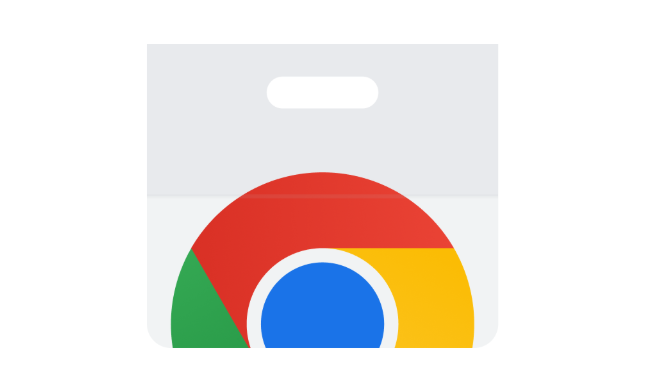
1. 调整视频播放设置:
- 在视频播放页面上,查找视频播放器的设置选项。通常可以通过点击视频画面右键或者在视频播放器界面中找到相关设置按钮。
- 在设置中,寻找与视频画质或分辨率相关的选项。一般会有不同的画质等级可供选择,如超清、高清、标清等。选择更高的画质等级,如超清或高清,可以提升视频加载的清晰度,但同时也需要更好的网络条件来支持。
2. 优化网络连接:
- 确保设备连接到稳定且高速的网络。如果使用Wi-Fi,检查信号强度和稳定性,避免在网络信号弱或不稳定的情况下观看视频。可以尝试靠近路由器或者更换更优的Wi-Fi频段。
- 关闭其他占用网络带宽的设备和应用程序。例如,正在下载文件、上传数据或者进行在线游戏等操作都会占用大量网络带宽,影响视频的加载和播放清晰度。通过关闭这些不必要的网络活动,可以为视频播放提供更多的带宽资源,有助于提升视频加载的清晰度。
3. 更新浏览器和视频播放器插件:
- 保持Google Chrome浏览器为最新版本。浏览器开发者会不断优化浏览器的性能和对视频播放的支持,更新浏览器可以获得更好的视频播放效果和更多的功能支持。在浏览器的设置中,找到“关于Chrome”选项,浏览器会自动检查是否有可用的更新,如有更新,按照提示进行安装即可。
- 同时,确保视频播放器插件也是最新版本。有些网站可能使用特定的视频播放器插件来播放视频,这些插件也需要及时更新以确保其性能和兼容性。可以在浏览器的扩展程序管理页面中检查和更新相关插件。
4. 使用硬件加速:
- 打开Google Chrome浏览器,点击右上角的三个点图标,选择“设置”。
- 在设置页面中,找到“系统”选项,确保“使用硬件加速模式(如果可用)”被勾选。硬件加速可以利用电脑的GPU来处理视频解码等任务,减轻CPU的负担,从而提高视频播放的流畅度和加载速度,同时也有助于提升视频的清晰度。
5. 清理浏览器缓存:
- 浏览器缓存过多可能会导致页面加载缓慢,影响视频的加载速度和清晰度。定期清理缓存可以释放空间,提高浏览器性能。在Chrome浏览器中,点击右上角的三个点图标,选择“更多工具”,然后点击“清除浏览数据”,选择需要清理的缓存类型和时间范围,点击“清除数据”即可。